Nella maggior parte dei casi, la configurazione di Social Poster avviene senza problemi. Tuttavia, alcuni particolari possono causare problemi e devono essere tenuti in considerazione.
Aggiornare un collegamento scaduto
Tieni presente che tutti i tuoi collegamenti ai social media su Social Poster devono essere aggiornati ogni 60 giorni prima che scadano naturalmente. Per aggiornare i collegamenti, devi accedere allo strumento Poster e aggiornarli da lì.

La finestra di dialogo ti porterà al social network a cui accedere, e questo ricollegerà il profilo a Semrush.
Se vuoi ricevere delle notifiche quando i tuoi collegamenti stanno per scadere, vai nella sezione Notifiche nel menù delle impostazioni di Social Poster.

Controllare i limiti dell'account
Se fai parte dell'account di un team o possiedi una campagna social condivisa con altri utenti, potresti trovarti nella situazione in cui tutti i limiti del profilo social vengono utilizzati da altri.
Puoi verificarlo nel tuo profilo utente. Cerca i limiti di "Profili social posseduti" assegnati ai membri del tuo team e regola i numeri tra i tuoi account prima di tentare di collegare nuovamente un profilo social.
L'account Facebook/Instagram è inattivo, limitato o non ha superato un checkpoint
Facebook consiglia di accedere all'app di Facebook/Instagram e di completare tutte le azioni richieste dall'app per riabilitare l'account.
Perché l'account è limitato?
Meta Business Suite richiede che ogni attività sia condivisa con il "Partner" che sarà coinvolto con un account Facebook o Instagram. Questo aspetto è particolarmente importante per le agenzie che lavorano con i clienti.
Se non hai la possibilità di autorizzare tutti i permessi all'interno di Facebook, dovrai essere aggiunto come Partner. Potresti riscontrare questo problema anche cercando di postare tramite Social Poster, ma verrà visualizzato un errore che chiede di "Aggiornare" Facebook/Instagram senza un messaggio di "revisione del collegamento dell'account".
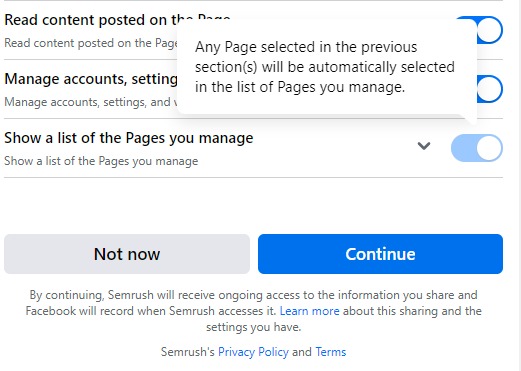
Per risolvere il problema, il cliente deve:
Accedere a Meta Business Suite. In alto a sinistra, cliccare sul menù a tendina per trovare la tua azienda. Cliccare sull'icona dell'ingranaggio per accedere alle Impostazioni.
Alla voce "Utenti", cliccare su "Partner". Successivamente, cliccare su "Aggiungi" e poi su "Concedi a un partner di accedere alle tue risorse".
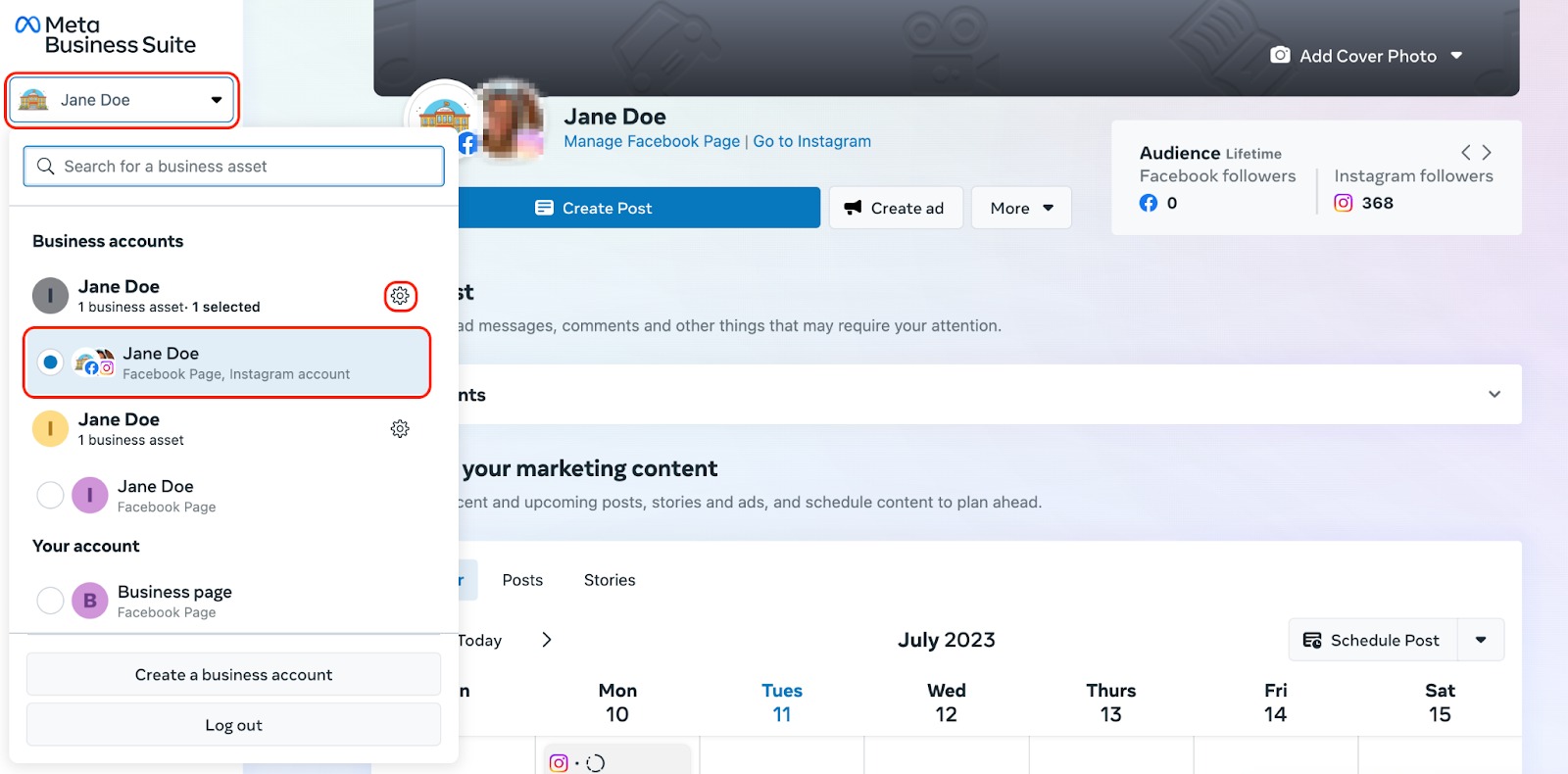
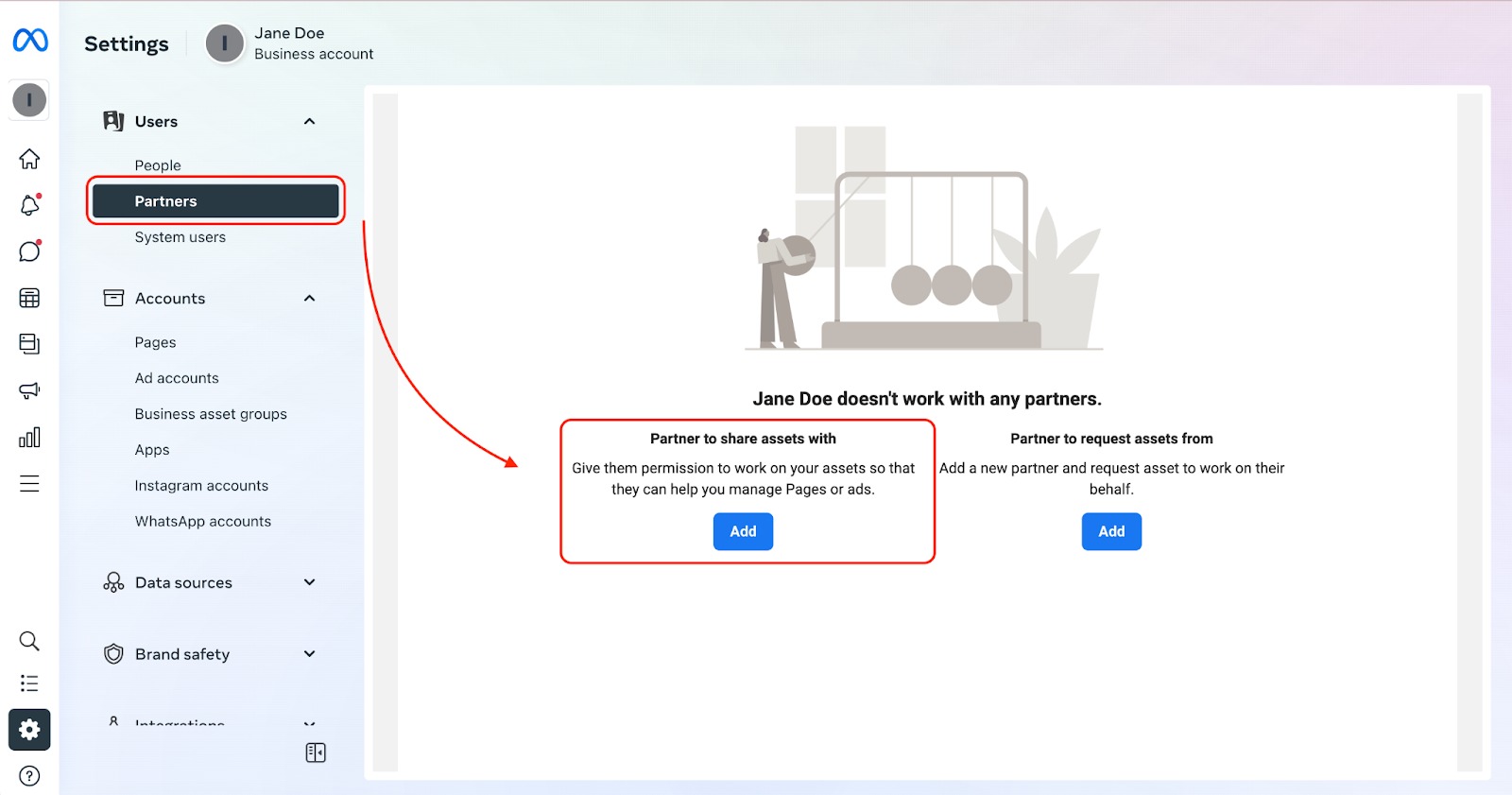
Durante l'aggiunta di un nuovo partner, inserire l'ID business del partner nella finestra di configurazione. Potresti quindi dover assegnare tutte le risorse rilevanti per includere Facebook e/o Instagram. Qui avrai la possibilità di impostare i permessi appropriati. Per la maggior parte delle agenzie è consigliabile selezionare tutte le autorizzazioni.
Successivamente, l'agenzia dovrebbe:
Una volta fornito l'ID partner al cliente e aver aggiornato la pagina per verificare che le risorse siano state ricevute, assegnare i membri del team a queste risorse.
All'interno di Meta Business Suite clicca su "Impostazioni"; alla voce "Risorse aziendali" vedrai un elenco di tutte le attività a cui sono stati concessi i permessi da altri/clienti. Clicca su una risorsa, poi clicca su "Accesso alla pagina" nella finestra che appare. Successivamente, clicca su "Aggiungi persone" per aggiungere i membri del tuo team con i relativi permessi.
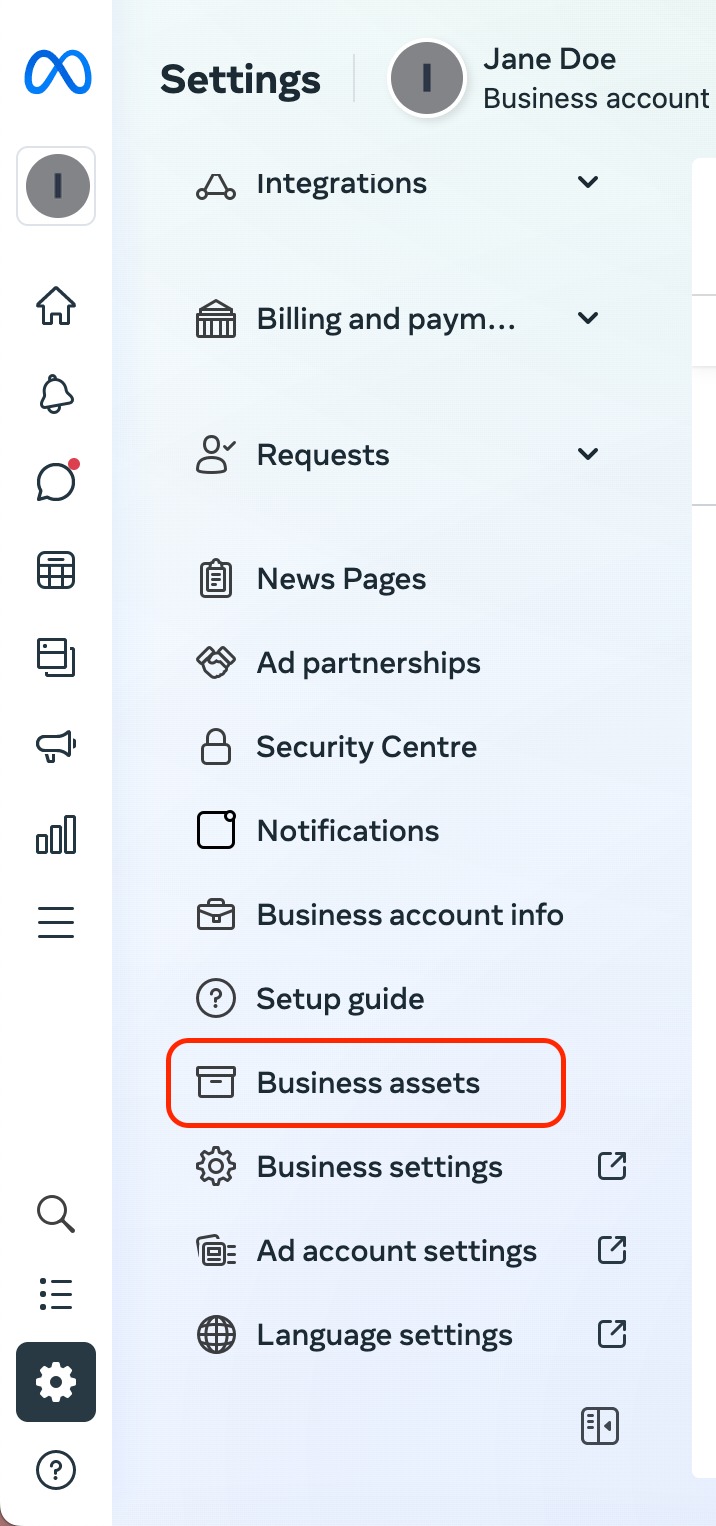
Torna a Semrush e aggiorna le integrazioni che prima non funzionavano. Ora dovresti essere in grado di pubblicare contenuti da Semrush.
Se hai problemi a collegare la tua pagina Facebook a Social Poster, di solito i motivi sono diversi. Ecco cosa si può fare per prevenire o risolvere gli errori di collegamento:
Il primo motivo per cui potresti avere problemi con Facebook è che non hai fornito a Semrush tutti i permessi necessari.
Fortunatamente si tratta di un problema piuttosto facile da risolvere. La prima cosa da fare è accedere al tuo profilo Facebook (che dispone dei permessi necessari), quindi navigare nelle impostazioni e cercare integrazioni business. Una volta nella sezione Integrazioni business del tuo profilo Facebook, revoca l'accesso all'app Semrush, poi torna in Social Poster e prova a connetterti di nuovo al tuo account Facebook.
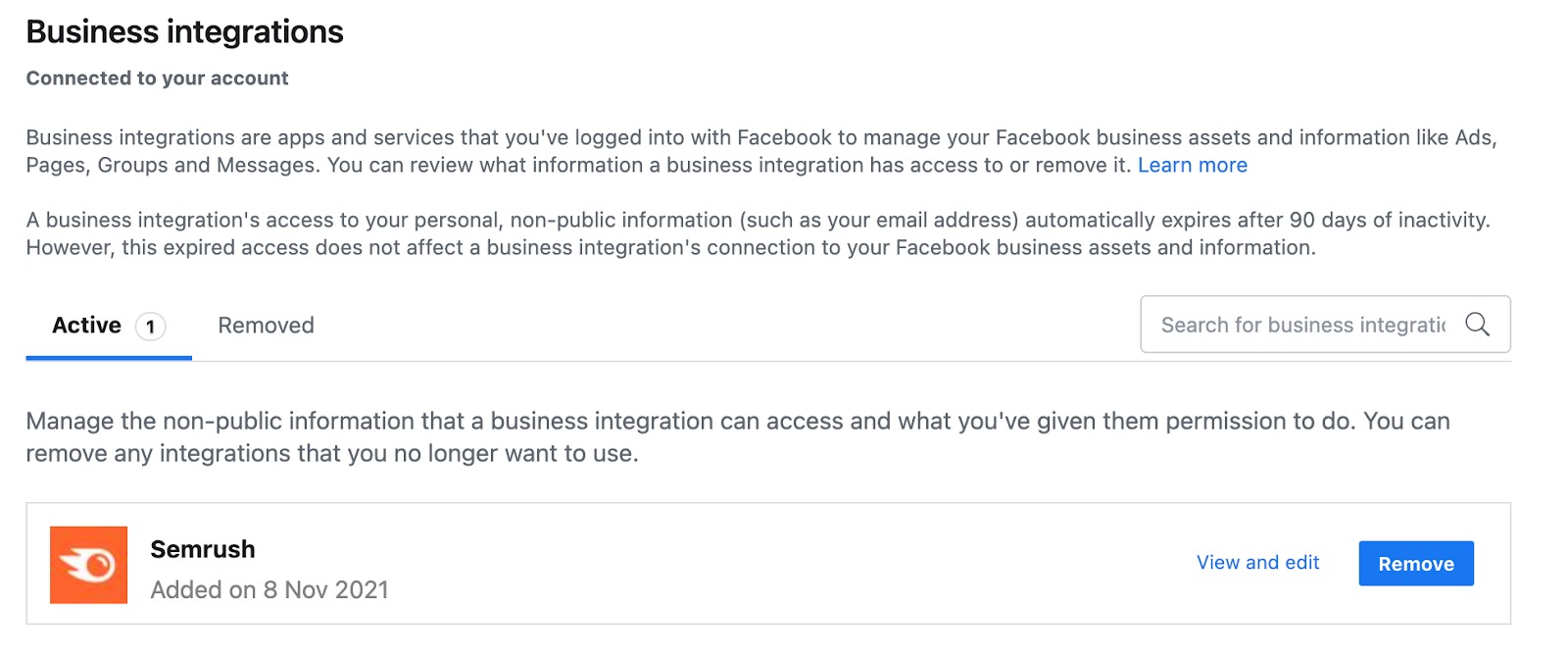
Assicurati di aver concesso tutti i permessi richiesti e non dovresti avere problemi.
Se sei l'amministratore di diverse Pagine, devi scegliere tutte le pagine che sono o saranno collegate a tutte le cartelle di Semrush quando colleghi l'account in una delle tue cartelle. Ad esempio, se hai due cartelle e sei amministratore di due pagine diverse, devi selezionare entrambe le pagine quando imposti le campagne nelle tue cartelle. Se avevi già collegato la Pagina 1 alla Cartella 1 e, durante la connessione della Cartella 2 alla Pagina 2, selezioni solo la Pagina 2 (e deselezioni la Pagina 1), questo comporterà la disconnessione della Pagina 1 dalla Cartella 1.
Tieni presente che non utilizziamo, memorizziamo o recuperiamo i tuoi dati personali dal tuo profilo Facebook.
Il secondo motivo per cui potresti non riuscire a connetterti è che hai già effettuato l'accesso a Facebook ma con un altro account. Dovresti ricontrollare che l'account a cui sono stati concessi i permessi sia connesso.
Se così non fosse, prova a uscire dal tuo profilo Facebook e ad accedere nuovamente con l'account corretto.
Infine, esistono vari livelli e tipi di autorizzazione per il tuo profilo Facebook. In alcuni casi potresti avere solo il permesso di pubblicare e non quello di analizzare. In questo caso, devi contattare un amministratore della pagina che possa modificare il tuo accesso per ottenere tutti i permessi.
Tieni presente che vedremo solo l'elenco delle pagine di cui eri l'amministratore quando hai collegato l'account. Non vedremo le nuove pagine di cui diventi amministratore dopo aver collegato il tuo account. Se ti trovi in questa situazione, devi revocare l'accesso all'app Semrush; fatto questo, torna in Social Poster e prova a connetterti di nuovo al tuo account Facebook.
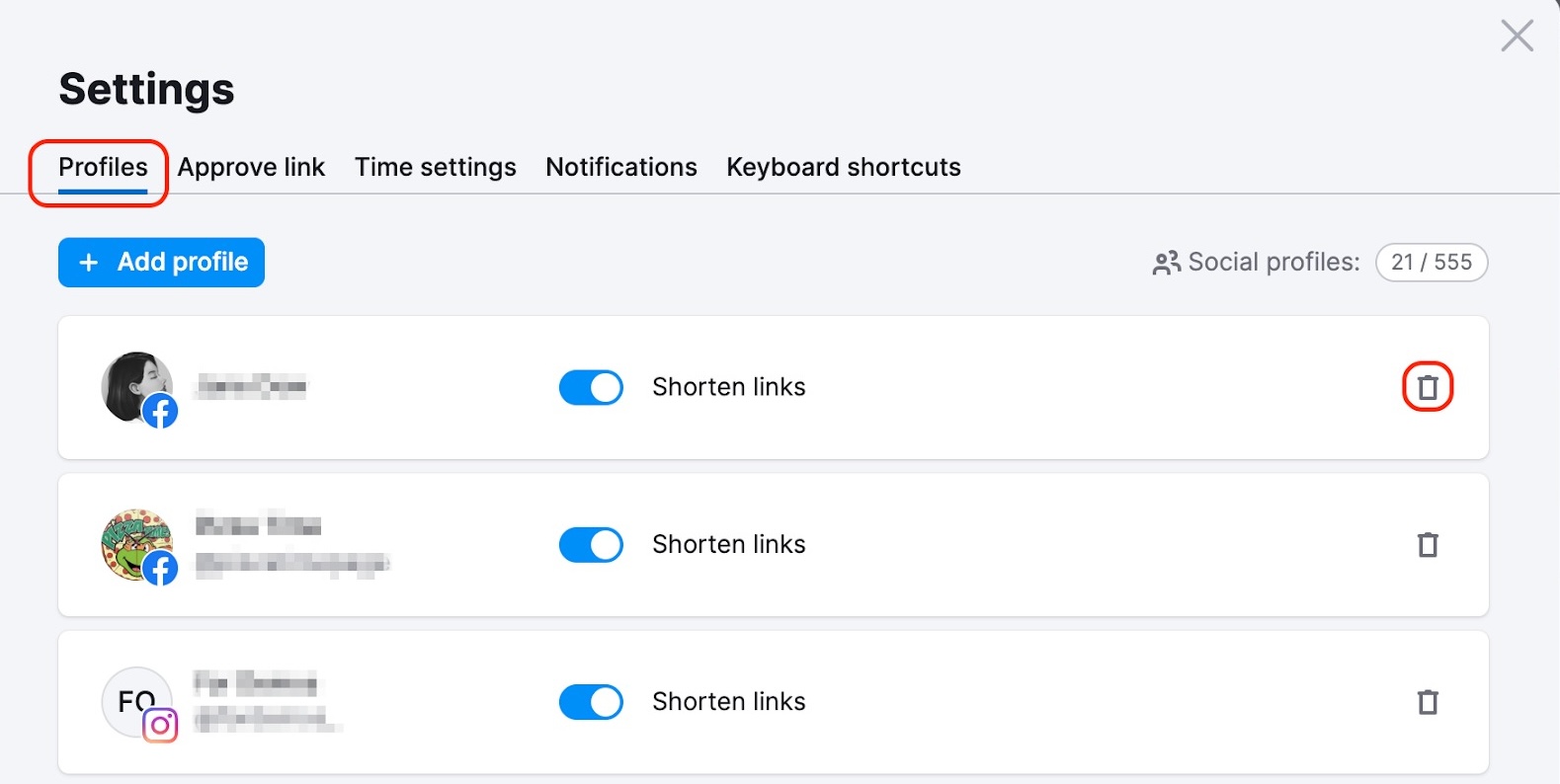
Poi ricollega il profilo da una qualsiasi delle pagine di Social Poster.
Se si verificano problemi con il caricamento dei dati, dovrai accedere alla tua pagina Integrazioni business di Facebook e rimuovere Semrush dall'elenco delle integrazioni
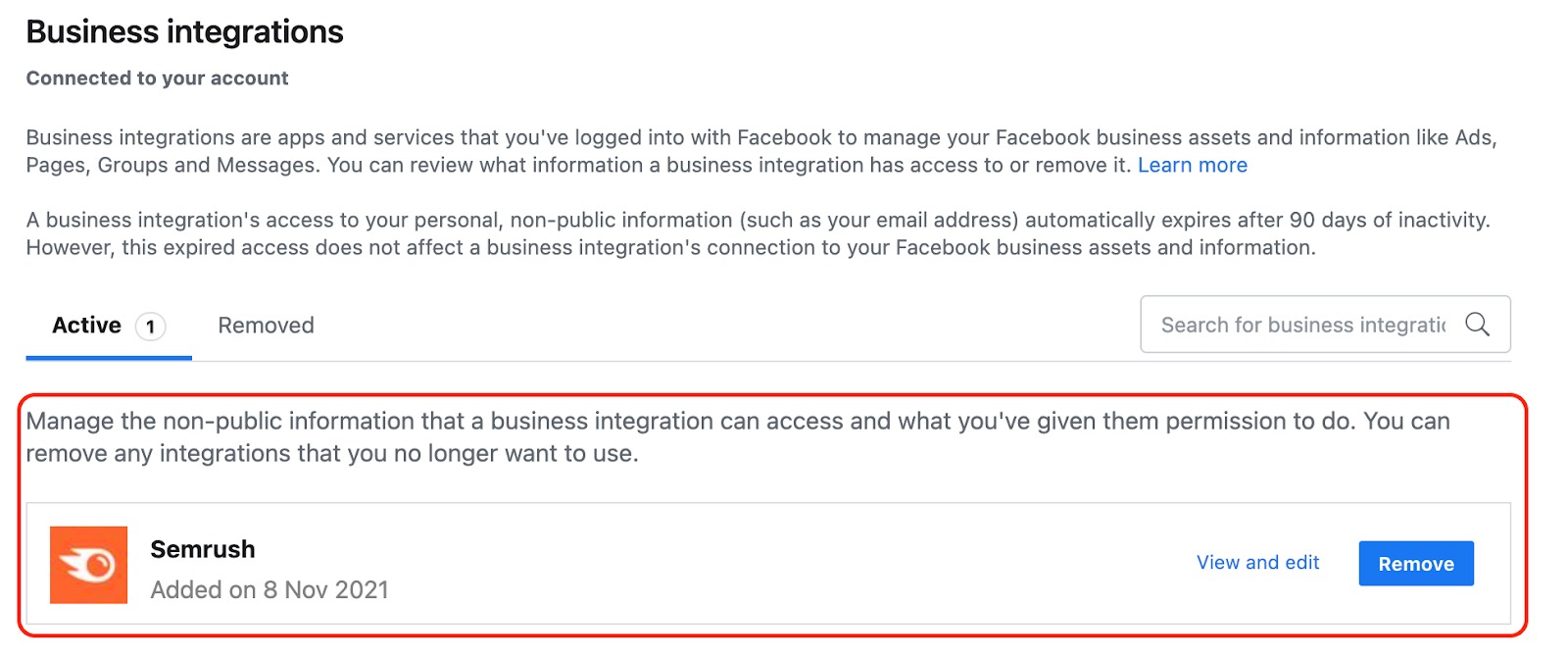
Fai attenzione e non cancellare i contenuti che hai pubblicato.
Poi ricollega il tuo account come descritto sopra.
- L'account è stato collegato con successo ma la notifica "Connessione scaduta" persiste (ad esempio, ogni volta che provi a pubblicare un post);
- L'account è stato collegato con successo, ma lo strumento chiede continuamente di aggiornare l'accesso a una pagina;
- Sei sicuro di avere pieno accesso a una pagina, ma questa non è ancora visibile durante il processo di collegamento.
Per gli account Instagram Business, i segni di spunta devono essere presenti non solo per l'account Instagram corrispondente, ma anche per la pagina Facebook Business.
Ecco l'elenco delle sezioni in cui è necessario fornire tutti i permessi:
- Gestione e accesso alle conversazioni della Pagina in Messenger
- Creazione e gestione di contenuti sulla tua Pagina
- Gestione dei commenti sulla tua Pagina
- Lettura dei contenuti pubblicati sulla tua Pagina
- Creazione e gestione di annunci per la tua Pagina
- Gestione di account, impostazioni e webhook per la tua Pagina
- Lettura dei contenuti degli utenti sulla tua Pagina
- Visualizzazione dell'elenco di Pagine gestite
Potresti ricevere il messaggio di errore "L'accesso alla tua Pagina è temporaneamente limitato fino al completamento dell'autorizzazione alla pubblicazione".
Per risolvere questo problema, apri Facebook, poi apri l'elenco dei profili e seleziona il profilo "Temporaneamente limitato". Fatto questo, clicca su "Inizia" e segui le istruzioni.
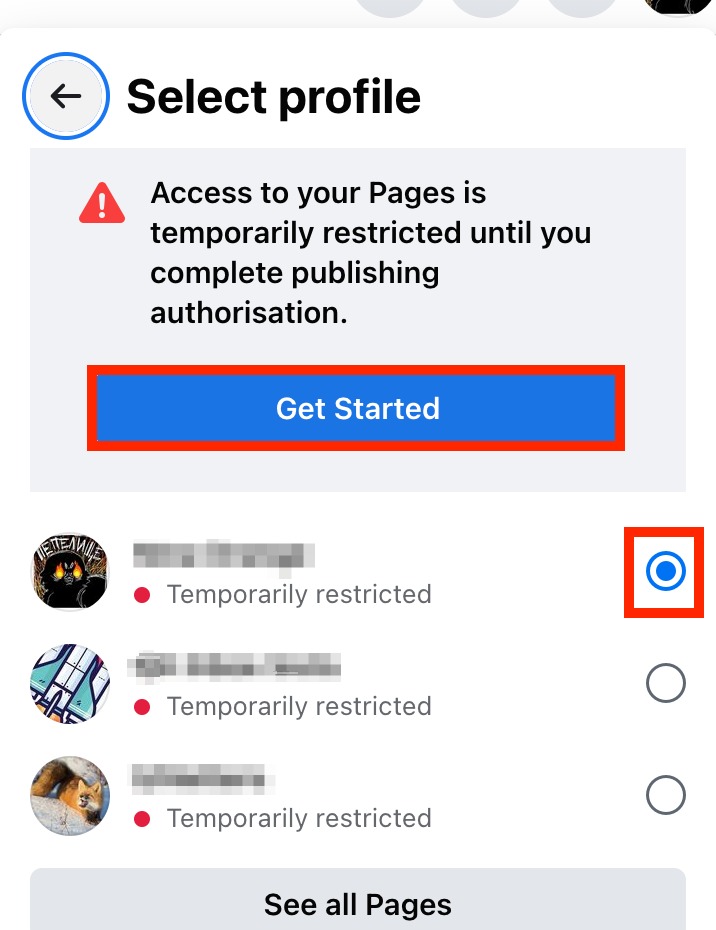
La situazione con Instagram è quasi identica a quella di Facebook, tranne che per un passaggio.
L'integrazione con Instagram è disponibile solo per i profili Instagram aziendali. Per utilizzare Social Poster, scegli "Passa all'account professionale" nelle impostazioni del tuo account Instagram.
Se il tuo account non viene riconosciuto correttamente, prova a passare a Personale e poi di nuovo a Professionale.
Per evitare ulteriori problemi di connessione, ti consigliamo di assicurarti che il 2FA sul tuo account Instagram sia abilitato.
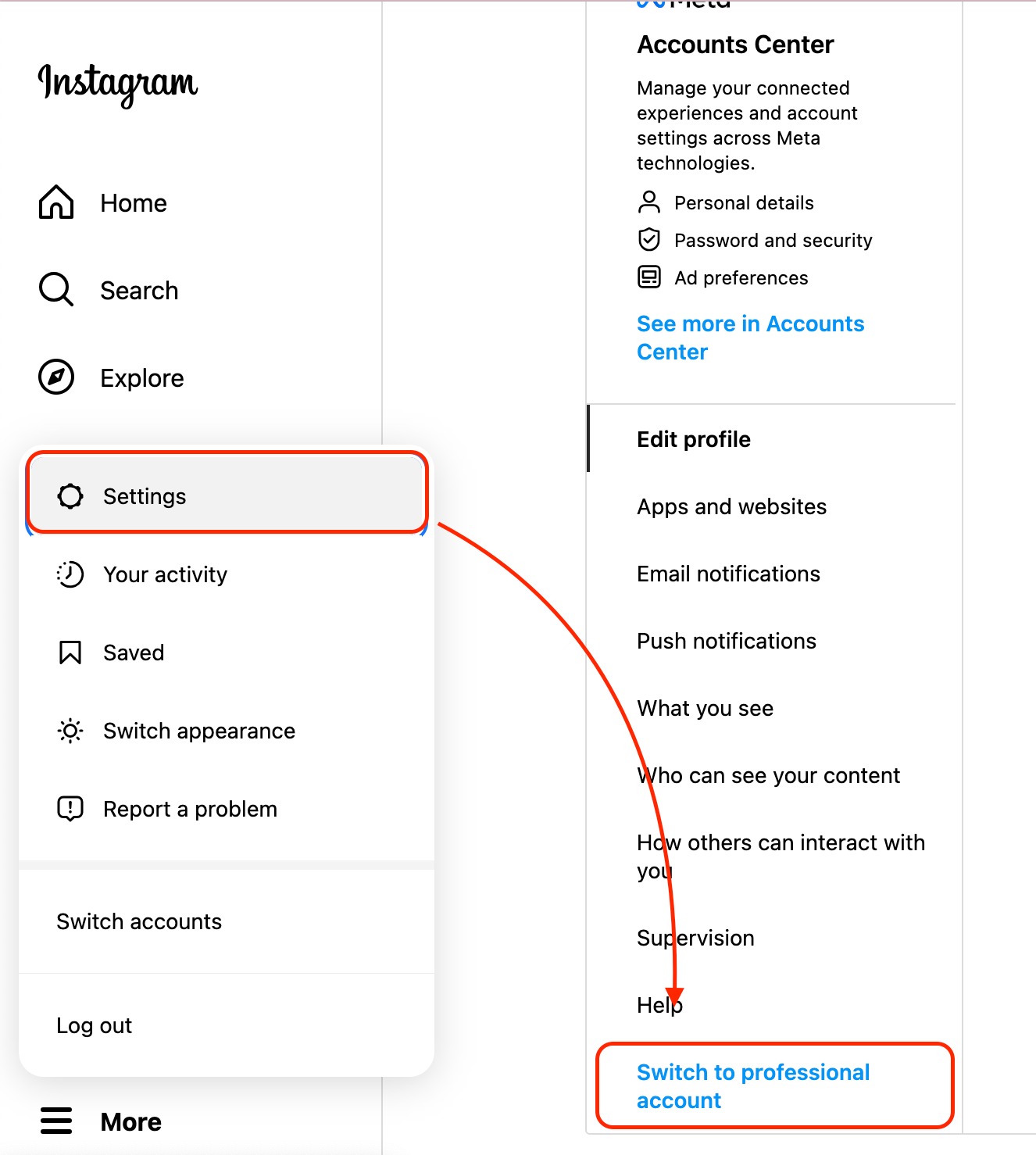
A volte l'errore di collegamento si ripete senza un motivo evidente e senza colpa di Semrush. Ecco un elenco di azioni che possono comunque aiutarti a risolvere la situazione:
Passa il tuo account Instagram a Personale e poi di nuovo a Professionale.
Scollega il tuo account Instagram dal tuo account Facebook utilizzando il pulsante "Rimuovi" nella sezione Facebook del menù "Vedi altro nel Centro gestione account". Quindi, ricollega l'account Instagram a Facebook e prova a configurare nuovamente l'integrazione con Semrush.
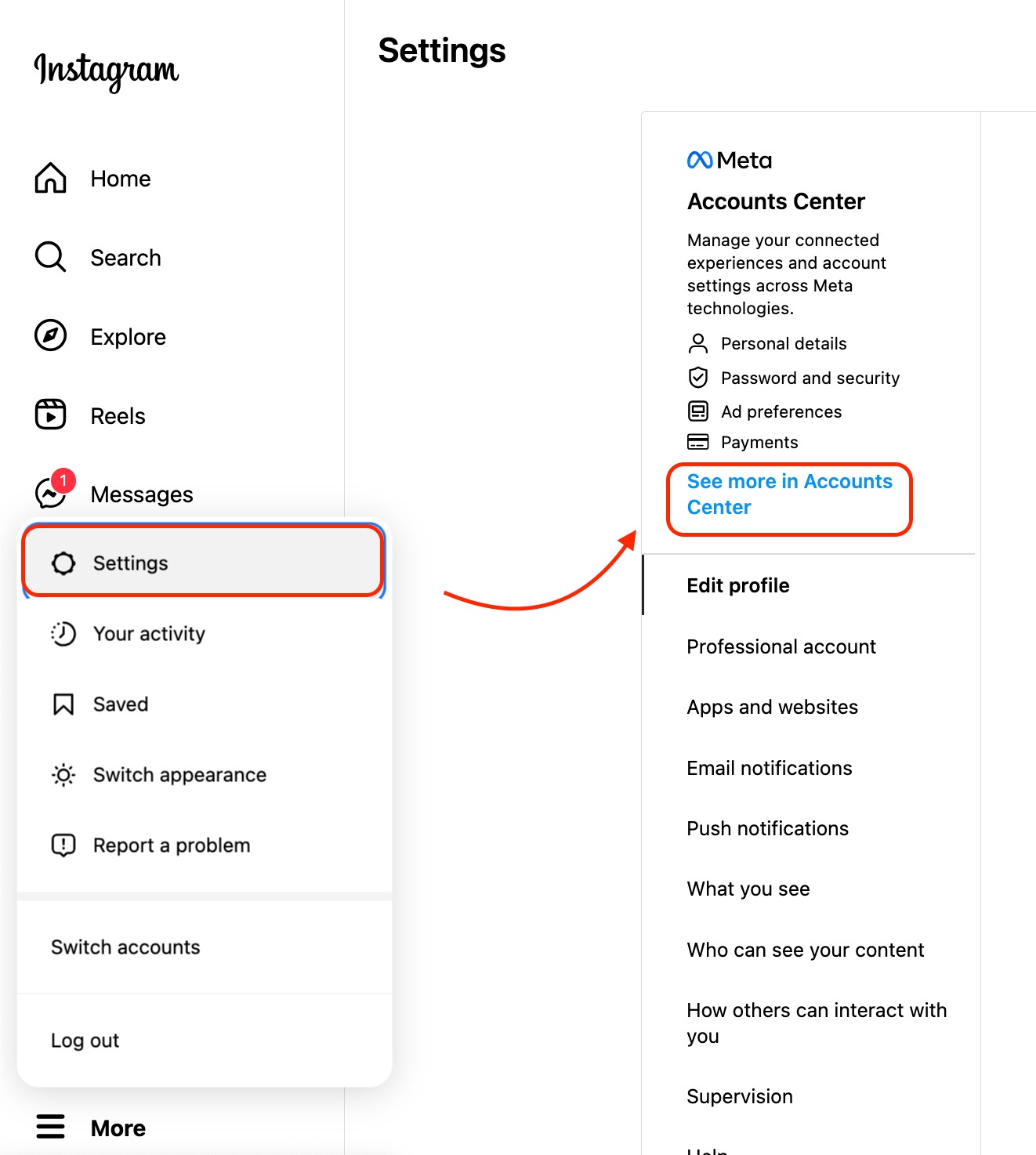
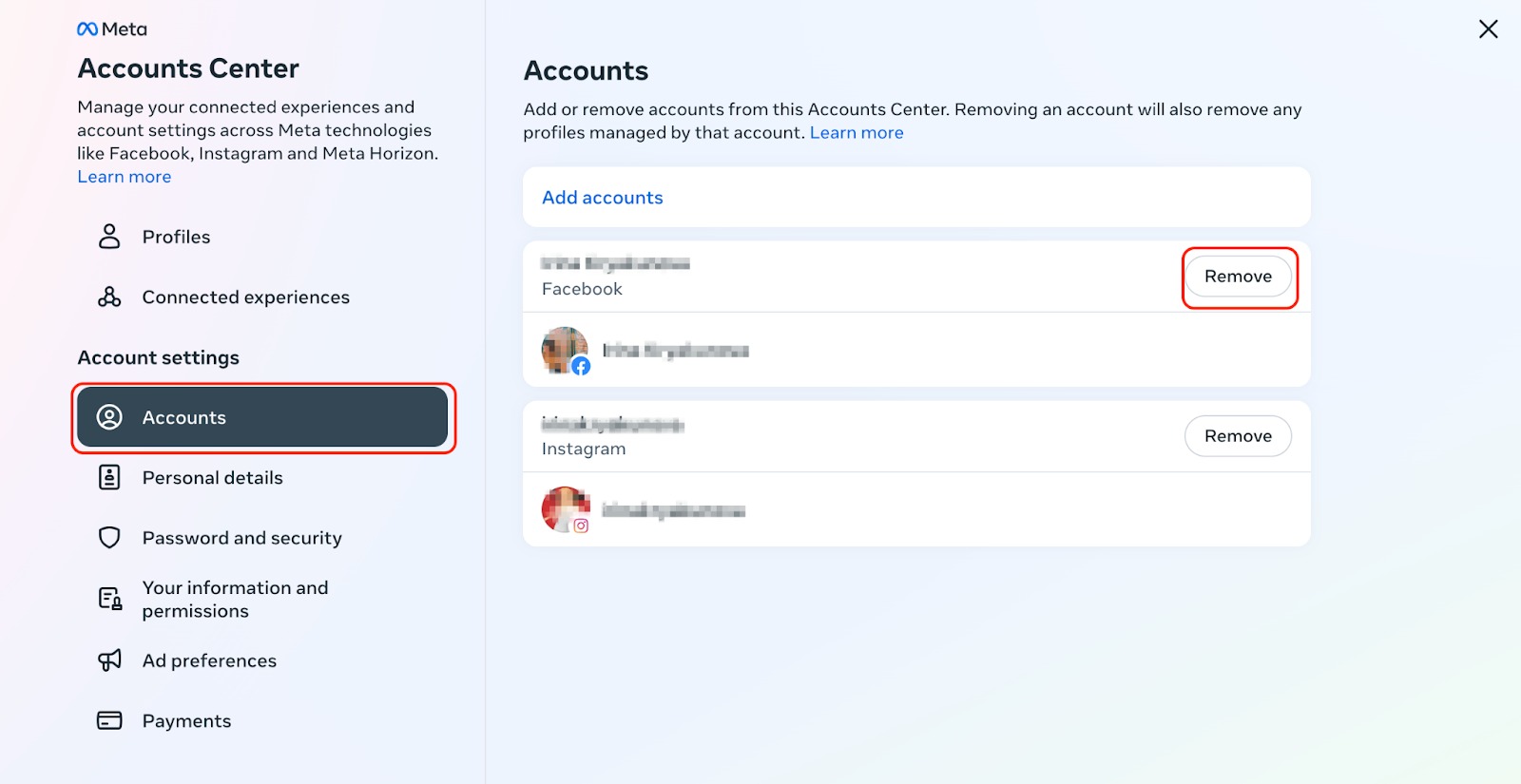
Se stai cercando di collegare un account Instagram aziendale a Social Poster, ma il profilo non è presente nell'elenco, potresti dover rivedere il collegamento dell'account.
Controlla se hai una notifica di "Controlla il collegamento" nella sezione delle impostazioni di di Facebook. In caso affermativo, clicca sul pulsante per verificare il collegamento.
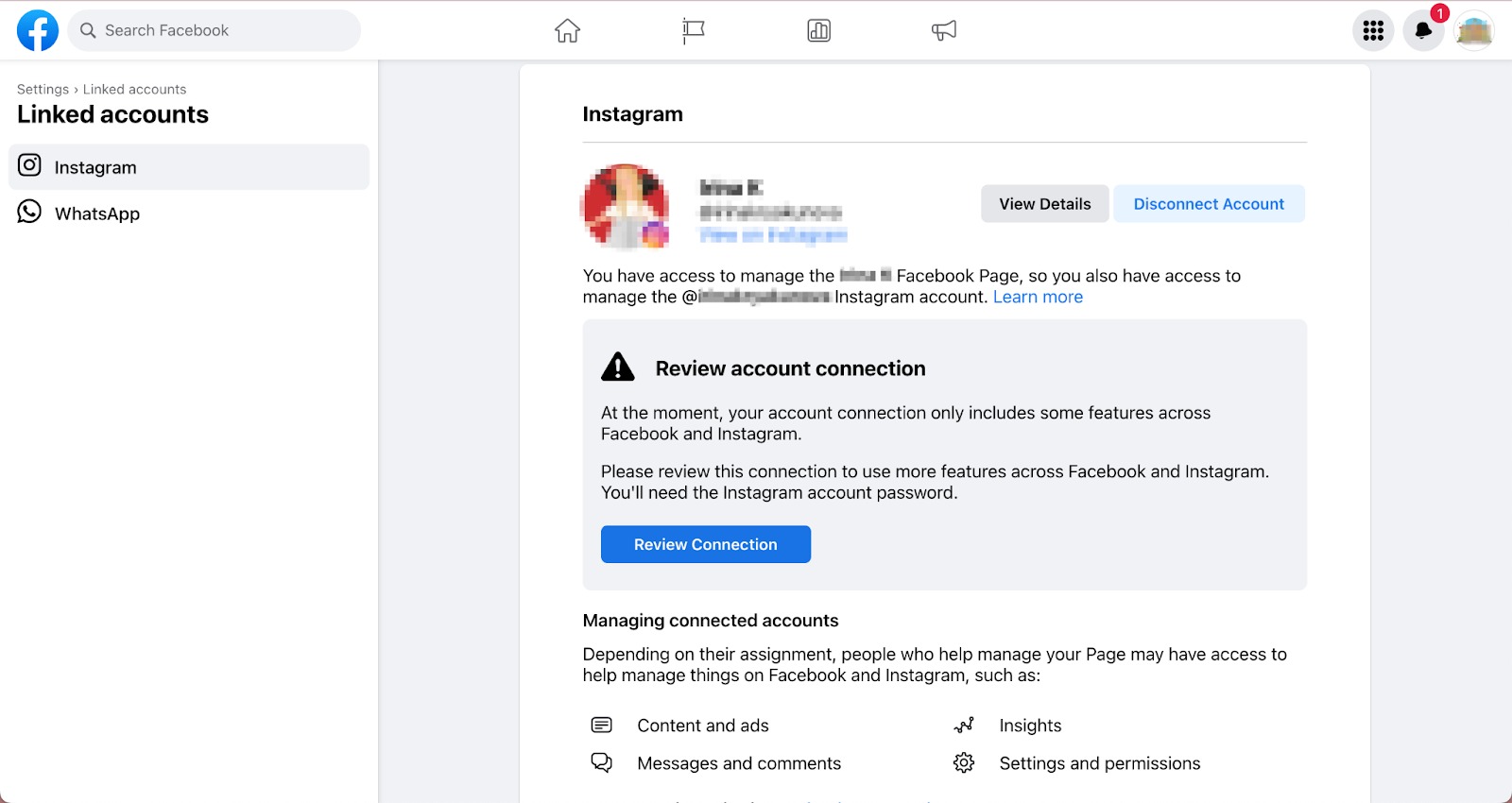
Fortunatamente, né il nostro team né i nostri utenti hanno riscontrato problemi nel collegare YouTube o Pinterest a Social Poster.
Tuttavia, se dovessi riscontrare dei problemi con questi social network, ti invitiamo a seguire le istruzioni per revocare l'accesso qui sotto.
Per risolvere il problema di collegamento con il tuo profilo LinkedIn, ti suggeriamo di revocare l'accesso all'app Semrush e di fornirlo nuovamente.
Apri le Impostazioni del tuo profilo e seleziona la voce Privacy dei dati. A questo punto, seleziona Altre applicazioni e Servizi consentiti. In alternativa, puoi utilizzare questo link per raggiungere rapidamente la cartella finale.
In Servizi consentiti, trova l'applicazione SemrushSMMTool e rimuovila. Fatto questo, prova a collegare nuovamente il tuo profilo LinkedIn a Semrush.
Per revocare l'accesso di Semrush al tuo account Pinterest, segui questo link oppure apri le impostazioni e seleziona "App" per trovare l'applicazione Semrush e scollegarla.